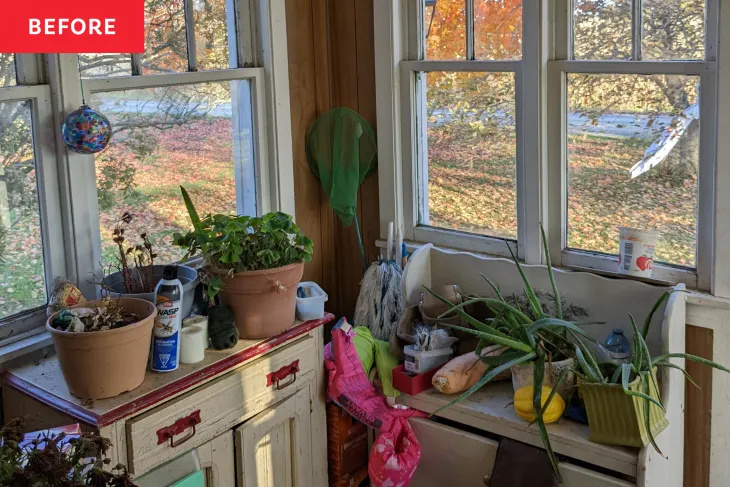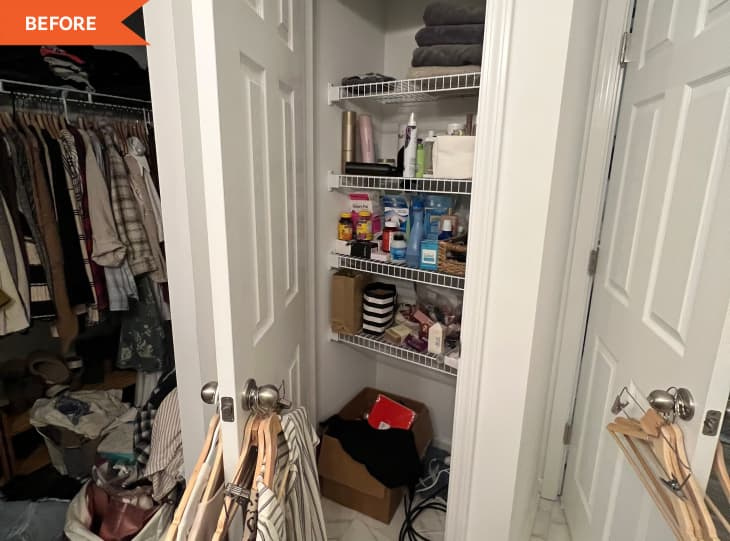Hvis midlerne var ubegrænsede, ville jeg bruge alle ressourcer, jeg havde for at skabe mine drømmes hjem: indretningsarkitekt, kunstner, arkitekt, værkerne. Men jeg har bestemt ikke ubegrænsede midler, og mit gæt er, at du heller ikke har det. Heldigvis er ting som Pinterest gode til at finde inspiration, så du kan spille indretningsarkitekt og layoutmester. Men når det er tid til at sætte den metaforiske pen på papir, hjælper det med at sammensætte dine planer på en platform med mindre for at distrahere dig fra din vision. Jeg har designet mange værelser og har testet et par værktøjer, men i slutningen af dagen når jeg frem til et, der er ret intuitivt og helt gratis: Google Sheets .
Google Sheets er ikke smart, men det er en af grundene til, at jeg synes, det er så nyttigt. Lad os sige, at jeg laver en plan for mit soveværelse. Bliv ved med at læse et par måder, hvorpå jeg kan bruge værktøjet til at hjælpe med at organisere mit design, hver på sin egen fane i et enkelt Google -regneark.
Produkt indkøbsliste
En indkøbsliste er nok den mest oplagte årsag til, at jeg kan lide at bruge Google Sheets til at bygge designplaner. Hvis jeg ved, at jeg skal købe nye stykker til min plads, starter jeg en fane til min liste med kolonner for varens navn og beskrivelse, et link, prisen og så videre. Det er også en praktisk måde at holde styr på dit budget. De indbyggede beregningsværktøjer kan være med til at give dig et realistisk skøn over, hvad dine drømmemøbler vil koste. Hvis jeg ved, at jeg beholder nogle af de eksisterende varer i mit rum, tilføjer jeg dem også gerne, fordi det giver mig et mere komplet billede.
Gemme Pin det Se flere billeder
Kredit: Hilsen af Dominique Gebru
Humørtavle
Er der andre værktøjer, der fungerer bedre til moodboarding? Ja. Jeg er imidlertid den type person, der kan lide at have en hel plan ét sted, og derfor kan jeg godt lide at inkludere en fane dedikeret til designvisionen. At oprette et moodboard hjælper mig med at destillere alle de store inspirationsbilleder fra Pinterest til et mere sammenhængende visuelt koncept.
Det tager et par trin at få sat op. Først fjerner du gitteret fra dit ark (Vis → Fjern markering af gitterlinjer). Derefter kan du begynde at tilføje dine billeder ved at navigere til Indsæt → Billede → Billede over celler. Ovenfor kan du se et kig på mit soveværelsestavle.
Gemme Pin det Se flere billederKredit: Hilsen af Dominique Gebru
Plantegning
Det er her tingene bliver rigtig sjove! Da jeg var barn, tegnede jeg plantegninger på grafpapir, hvor hver firkant repræsenterede en kvadratfod. (Det er klart, at jeg har elsket design i lang tid!) Jeg anvender det samme koncept i min Google Sheets -plan. Først vender du de rektangulære celler til firkanter. Derefter bruger du grænseværktøjer til at oprette omridset af dit rum. Derfra kan du oprette nye kanter, der repræsenterer møbler eller navigere til Indsæt → Tegning for at tilføje en form. Det her YouTube -video er en nyttig vejledning; det er designet til Excel, så nogle af funktionerne er lidt forskellige, men forhåbentlig finder du det også nyttigt. Igen er dette en grundlæggende, lav-fi plantegning (designere derude er sandsynligvis krympende), men hvis du hurtigt vil sammensætte noget, er Google Sheets en god mulighed.